Win11 文件管理器启用瘦身版右键菜单、后台预加载教程
微软面向 Win11 Dev Beta 频道推送 Build 26220 7271 预览版,启用针对文件管理器的两项改进:精简右键菜单以及预加载。该版本采用分批部署策略,未自动启用的用户可通过 ViveTool 工具手动启用。以下,小编给大家带来详细的启动教程步骤介绍。

更新日期:2024-03-27
来源:纯净之家
Win11 KB5035942是微软三月份发布的最新补丁消息,本次的更新主要是添加了对 Snap Layouts 的建议,从而帮助你将多个应用窗口对齐和Windows 365 Boot,还有任务栏上的应用操作,让用户们可以更加便利的进行操作。那么感兴趣的用户们来本站看看相关的咨询吧。
Win11 23H2 22631.3374 更新补丁 官方版【点这里】
Win11 22H2 22621.3374 补丁 官方版【点这里】
更新日志
重要说明
Windows 11版本 22H2 的非安全更新终止日期
Windows 11版本 22H2 Enterprise、教育版、IoT 企业版和企业多会话版的新结束日期为 2025 年 6 月 24 日。 家庭版、专业版、专业教育版和 Pro for Workstations 版本 22H2 将在 2024 年 6 月 26 日之前收到非安全预览版更新。
在这些日期之后,仅针对受支持版本的 Windows 11 版本 22H2 继续累积每月安全更新。 此更改的初始通知日期为 2024 年 2 月 27 日。 根据用户反馈,此日期已更改,以便更多客户可以利用我们的 持续创新。
重要信息
预览版中的 Copilot
新增功能! 使用本地帐户登录 Windows 时,可以向 Windows (预览版中的 Copilot) 请求十次帮助。 之后,必须使用 Microsoft 帐户 (MSA) 或以前 (Azure Active Directory (Azure AD) ) 的Microsoft Entra ID帐户登录。 若要登录,请使用 Windows 中 Copilot 中显示的对话框中的链接。 如果不登录,某些 Copilot 功能可能无法正常工作。 若要了解详细信息,请参阅 欢迎使用 Windows 中的 Copilot 和 在 Windows 中管理 Copilot。
锁屏界面
新增功能! 此更新会向锁屏界面添加更多内容。 体育、交通和金融内容将随天气一起显示。 若要启用此功能,请转到 “设置” > “”个性化 “> ”锁屏界面”。
注意 此功能可能并非对所有用户都可用,因为它将逐步推出。
设置
此更新解决了影响“设置”应用的问题。 使用它删除蓝牙设备时,它会停止响应。
音频
此更新解决了影响 USB 音频的问题。 在某些处理器上,它失败。 这会在你暂停、播放或从睡眠状态中恢复后发生。
任务栏
此更新解决了影响 “合并任务栏”按钮和隐藏标签 设置的问题。 任务栏中的应用标签有时没有正确的长度,这会切断标签文本。 当此设置设置为“任务栏已满时”或“从不”时,将发生这种情况。
语音访问
新增功能! 现在可以使用以下语言使用语音访问:
法语(法国、加拿大)
德语
西班牙语 (西班牙、墨西哥)
当你第一次打开语音访问时,Windows 将要求你下载语音模型。 可能找不到与显示语言匹配的语音模型。 你仍然可以使用英语 (美国) 的语音访问。 始终可以从语音访问栏上的 “设置” > “语言 ”中选择其他语言。
新增功能! 现在可以在多个显示器上使用所有语音访问功能。 其中包括过去只能在主显示器上使用的数字和网格覆盖。 在屏幕上使用网格覆盖时,可以快速切换到另一个显示器。 为此,请在命令中使用字母表或 北约拼音 。 例如,“B”或“Bravo”对于分配有该字母的显示器都是有效的。
还可以使用“鼠标网格”命令快速将鼠标移动到显示器上的特定点。 例如,在下面的屏幕截图中,命令将为“鼠标网格 A 114”。 最后,可以使用拖放功能将文件、应用和文档从一个显示器移动到另一个显示器。
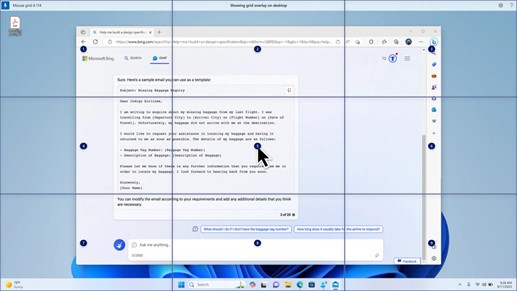
新增功能! 此更新引入了语音快捷方式或自定义命令。 可以使用它们以支持的英语方言创建自己的命令。 若要开始,请说出“我能说什么”,然后单击左侧面板上的“语音快捷方式”选项卡。 还可以使用“显示语音快捷方式”命令打开“语音快捷方式”页。 单击“ 创建新快捷方式”。 使用语音或其他输入创建命令。 为其命名并选择一个或多个操作。 填写必要信息后,单击“ 创建”。 命令现已可供使用。 若要查看已创建的所有语音快捷方式,请转到命令帮助页或使用语音命令“显示语音快捷方式”。
讲述人
新增功能! 现在可以在下载前收听十种自然语音的预览。 有关列表,请参阅 2023 年 9 月更新 的“讲述人”部分。 这些语音使用 现代的设备上的文本到语音转换。 下载它们后,它们无需 Internet 连接即可工作。 但是,若要收听预览版,需要 Internet 连接。 若要添加和使用自然语音之一,请执行以下步骤。
若要打开“讲述人”设置,请按 WIN+Ctrl+N 热键。
在“讲述人的声音”下,选择“ 添加”,位于 “添加自然语音”旁边的“添加”。
选择要安装的语音。 可以安装所有语音,但必须一次安装一个语音。
浏览列表时,预览将自动播放。
如果喜欢预览版,请单击“ 下载并安装”。 新的语音下载和可在几分钟内使用,具体取决于 Internet 下载速度。
在“讲述人设置”中,从“ 讲述人 语音”>“ 选择语音”菜单中选择首选语音。
新增功能! 此更新添加了一个新的键盘命令,用于在屏幕上的图像之间移动。 现在,可以使用键 G 或 Shift+G 在扫描模式下的图像之间向前或向后移动, (讲述人键+空格键) 。
新增功能! 此更新改进了讲述人对图像中文本(包括手写)的检测。 它还改进了图像的说明。 若要使用此功能,必须具有有效的 Internet 连接。 还必须打开设置才能在“讲述人”设置中获取图像说明。 若要尝试此体验,请选择一个图像,然后按“讲述人”键+CTRL+D。
新增功能! 在 Microsoft Word中,讲述人将宣布存在书签和草稿或已解决的批注。 它还会告知你在读取文件中的文本时是否存在辅助功能建议。
新增功能! 现在,可以使用语音访问打开应用程序、听写文本以及与屏幕上的元素交互。 还可以使用语音命令“讲述人”。 例如,可以告诉它“说得更快”、“阅读下一行”等。 若要开始,请在 Windows 搜索中搜索“语音访问”并对其进行设置。
Windows 共享
新增功能! 此更新会更改 Windows 共享窗口中显示的应用。 用于登录的帐户会影响“共享使用”中的应用。 例如,如果使用 Microsoft 帐户 (MSA) 登录,则会看到 Microsoft Teams (免费) 。 使用 Microsoft Entra ID 帐户 (以前为 Azure Active Directory) 登录时,Microsoft Teams(工作或学校)联系人会显示。
新增功能! Windows 共享窗口现在支持在“共享使用”部分中使用 WhatsApp 进行共享。 如果未安装 WhatsApp,可以从 Windows 共享窗口安装它。
附近共享
新增功能! 此更新会影响“附近共享”的打开和关闭方式。 可以使用“快速设置”或“设置”应用打开“附近共享”。 如果你这样做并且 Wi-Fi 蓝牙处于关闭状态,Wi-Fi 和蓝牙将打开,使“附近共享”按预期工作。 如果关闭 Wi-Fi 或蓝牙,则附近共享也会关闭。
新增功能! 此更新提高了同一网络上的用户的就近共享传输速度。 以前,用户必须位于同一专用网络上。 现在,用户必须位于同一公共或专用网络上。 可以使用快速设置打开“附近共享”。 右键单击文件资源管理器中的本地文件,然后选择“共享”。 然后选择共享到 Windows 共享窗口中“附近共享”中列出的设备。
新增功能! 现在可以为设备提供更友好的名称,以在共享时对其进行标识。 转到 “设置” > “”系统 > 就近共享”。 可以在那里重命名设备。
铸造
新增功能! 此更新可帮助你了解强制转换功能并发现它何时可用;请参阅下表中的示例。 强制转换是指将设备屏幕上的内容发送到附近的电脑、电视或其他外部显示器。 此操作以无线方式发生。
你可能经常在窗口之间切换以完成任务,或使用 贴靠助手 来组织屏幕空间。 当你像这样执行多任务时,通知将建议你使用强制转换。
快速设置中的“强制转换”浮出控件菜单提供了更多帮助来查找附近的显示器、修复连接等。
贴靠布局
新增功能! 此更新将建议添加到贴靠布局。 它们可帮助你立即将多个应用窗口贴靠在一起。
新增功能! 可以将鼠标悬停在应用的“最小化”或“最大化”按钮上, (WIN+Z) 打开布局框。 执行此操作时,应用图标将显示各种布局选项。 使用它们来帮助你选择最佳布局选项。
Windows 365启动
新增功能! 此更新为Windows 365启动添加了专用模式。 在公司拥有的设备上登录时,这样做也会登录到Windows 365 云电脑。 使用无密码身份验证(如Windows Hello 企业版)进行此操作。
新增功能! 这种新的专用模式还提供快速的帐户切换器体验。 使用它,可以快速切换配置文件并登录。 还可以针对用户名和密码个性化体验。 这包括为锁屏界面选择自定义显示图片、存储用户名等。
新增功能! 公司可以自定义用户在登录 Windows 365 Boot 时在屏幕上看到的内容。 在共享模式下,可以从Microsoft Intune添加公司品牌。
新增功能! 此更新为Windows 365启动添加了故障快速机制。 登录云电脑时,它会有所帮助。 智能逻辑告知解决网络问题或完成应用设置,以便Windows 365启动不会失败。
新增功能! 现在可以从云电脑管理物理 (本地) 电脑的设置。 Windows 365 Boot 可以轻松直接访问和管理声音、显示和其他设备设置。
Windows 365交换机
新增功能! 现在,Windows 365 Switch 可以更轻松地断开连接。 可以使用本地电脑与云电脑断开连接。 转到 “本地电脑 ”> “任务”视图。 右键单击“云电脑”按钮,然后选择“ 断开连接”。 此更新还会向云电脑“开始”菜单添加工具提示。 它们显示在用于断开连接和注销的选项上,并帮助你了解每个选项的工作原理。
新增功能! 此更新为 Windows 365 Switch 添加了桌面指示器。在桌面指示器之间切换时,你将在桌面指示器上看到术语“云电脑”和“本地电脑”。
新增功能! 从 Windows 365 Switch 连接到 Windows 365 Frontline 云电脑的时间可能很长。 等待时,屏幕将显示云电脑的连接状态和超时指示器。 如果存在错误,请使用错误屏幕上的“新建复制”按钮复制相关 ID。 这有助于更快地解决问题。
改进
Windows 11 版本 22H2
此非安全更新程序包括质量改进。 安装此 KB 时:
新增功能! 此更新会影响Windows Hello 企业版。 IT 管理员现在可以使用移动设备管理 (MDM) 关闭当用户登录到已加入 Entra 的计算机时显示的提示。 为此,他们可以打开“DisablePostLogonProvisioning”策略设置。 用户登录后,将关闭Windows 10和Windows 11设备的预配。
新增功能! 此更新改进了远程桌面会话主机。 现在可以设置其“剪贴板重定向”策略,以从本地计算机到远程计算机的单个方向工作。 还可以反转该顺序。
新增功能! 此更新将搜索突出显示添加到“欧洲经济区”的任务栏搜索框中。 若要了解详细信息,请参阅 Windows 搜索提供程序。
注意 此功能可能并非对所有用户都可用,因为它将逐步推出。
此更新支持在格陵兰进行夏令时 (DST) 更改。 若要了解详细信息,请参阅 Greenland 2023 时区更新现已推出。
此更新支持哈萨克斯坦的 DST 更改。 若要了解详细信息,请参阅 2024 年哈萨克斯坦时区更改的临时指南。
此更新支持萨摩亚的 DST 更改。 若要了解详细信息, 请参阅萨摩亚 DST 更改 2021 的临时指南。
此更新会影响 MSIX 应用程序。 当你升级操作系统时,这有助于 UI 正确本地化所有语言。
此更新解决了影响 COM+ 组件的问题。 依赖于它的某些应用程序停止响应。
此更新解决了阻止某些应用和功能可用的问题。 升级到 Windows 11 后会出现这种情况。
此更新解决了 CloudAP 中的死锁问题。 当不同的用户在虚拟机上同时登录和注销时,会发生此错误。
此更新解决了影响网络资源的问题。 无法从远程桌面会话访问它。 如果打开远程 Credential Guard 功能,并且客户端Windows 11版本 22H2 或更高版本,则会发生这种情况。
此更新解决了影响创建或部署的容器的问题。 其状态不会超过“ContainerCreating”。
此更新解决了影响时间服务的问题。 可以使用移动设备管理 (MDM) 或组策略对象 (GPO) 进行配置。 但 Windows 设置应用与已配置的应用不匹配。
此更新解决了影响某些神经处理单元 (NPU) 的问题。 它们不会显示在任务管理器中。
此更新解决了影响日语和中文输入法编辑器的触摸键盘和候选窗口 (IME) 的问题。 退出新式待机后,它们不会显示。 若要了解详细信息,请参阅 Microsoft 日语输入法 和 什么是新式待机。
此更新解决了使用 LoadImage () 加载自上而下位图时出现的问题。 如果位图的高度为负,则不会加载图像,并且函数返回 NULL。
此更新使某些移动运营商的“国家/地区和运营商设置”资产 (COSA) 配置文件处于最新状态。
此更新解决了影响记事本的问题。 使用打印支持应用时,它无法打印到某些 Internet 打印协议 (IPP) 打印机。
此更新解决了影响Windows Defender应用程序控制 (WDAC) 的问题。 它可防止应用超过 32 个策略时发生的停止错误。
此更新解决了影响现有 AppLocker 规则集合强制模式的问题。 当规则与没有规则的集合合并时,不会覆盖它。 当强制模式设置为“未配置”时,会发生此情况。
此更新解决了影响组策略服务的问题。 使用 LGPO.exe 将审核策略应用到系统后,它会失败。
此更新解决了影响安全启动的问题。 它不会在某些处理器上运行。
此更新解决了可靠性问题。 当你使用自定义 shell 打开虚拟远程应用产品时,它会影响该产品。
此更新解决了影响某些无线耳机的问题。 蓝牙连接不稳定。 这发生在具有 2023 年 4 月及更高版本固件的设备上。
此更新解决了影响传输层安全性 (TLS) 版本 1.3 的问题。 这会导致Azure 应用服务失败。 当 Web 服务器尝试连接到第三方轻型目录访问协议 (LDAP) 服务器时,会出现这种情况。
此更新解决了影响 dsamain.exe的问题。 当知识一致性检查器 (KCC) 运行评估时,它将停止响应。
此更新解决了影响 Microsoft 消息队列 (MSMQ) PowerShell 模块的问题。 它不加载。
如果安装了以前的更新,则只会在设备上下载并安装此包中包含的新更新。
Windows 11版本 23H2
重要: 使用 EKB KB5027397 更新到 Windows 11 版本 23H2。
此非安全更新程序包括质量改进。 关键更改包括:
此版本包括 Windows 11 版本 22H2 中的所有改进。
此版本未记录其他问题。
Windows 11服务堆栈更新 - 22621.3364 和 22631.3364
此更新对服务堆栈进行了质量改进,服务堆栈是安装 Windows 更新的组件。 服务堆栈更新 (SSU) 可确保你拥有强大且可靠的服务堆栈,让你的设备可以接收和安装 Microsoft 更新。
此更新中的已知问题
Microsoft 目前不知道此更新的任何问题。
Win11 文件管理器启用瘦身版右键菜单、后台预加载教程
微软面向 Win11 Dev Beta 频道推送 Build 26220 7271 预览版,启用针对文件管理器的两项改进:精简右键菜单以及预加载。该版本采用分批部署策略,未自动启用的用户可通过 ViveTool 工具手动启用。以下,小编给大家带来详细的启动教程步骤介绍。

Win11 26200.7171 隐藏功能解锁方法
微软已面向 Win11 用户推送了 11 月累积更新补丁 KB5068861。更新后,系统版本号将升至 26200 7171。然而,由于微软采用分阶段推送策略,多项备受期待的新功能被默认隐藏,并未立即向所有用户开放。以下,小编给大家详细介绍解锁 Win11 26200 7171 隐藏功能的方法步骤。

Win11 23H2 家庭版 / 专业版 11 月 11 日停服!一键升级 24H2/25H2
Win11 23H2 家庭版与专业版于 2025 年 11 月 11 日正式终止服务。停服后将不再接收任何安全更新、功能优化及技术支持,设备易因漏洞暴露面临恶意攻击风险。为保障使用安全与体验,可以考虑系统版本升级至 Win11 24H2 或 25H2 版本。以下,小编给大家带来升级教程步骤介绍。

Win11 26200.7019 右键菜单改变了吗
Win11 26200 7019 右键菜单改变了吗?微软已面向 25H2 用户推送 10 月可选更新补丁 KB5067036 ,用户安装后版本号升级到 26200 7019。本次更新为用户带来了全新设计的“开始”菜单。用户可通过直接安装该补丁,或下载集成此补丁的系统镜像完成升级,轻松体验新版 “开始” 菜单。

Win11 新版开始菜单启用方法
微软已面向 Win11 用户推送了 10 月可选更新补丁 KB5067036。此次更新为用户带来了全新设计的开始菜单,允许用户在“设置 > 个性化 > 开始”中选择关闭“推荐”栏。有用户发现自己虽然安装了该可选更新补丁,但未发现新版开始菜单。以下,小编给大家带来启用 Win11 系统新版开始菜单的方法介绍。

Win11 25H2 及 24H2 版本隐藏新功能启用方法
Win11 25H2 及 24H2 版本带来不少实用新功能,但受微软分阶段推送策略影响,许多用户升级后发现,部分功能并未同步解锁。其实无需久等,借助 ViveTool 工具就能手动启用这些隐藏功能。接下来,小编就为大家带来详细的操作步骤,帮助大家告别推送等待,提前体验到完整的系统功能更新。

Windows11 25H2镜像文件下载地址
Windows 11 25H2 版本带来了 AI 智能体集成、任务栏紧凑布局、文件拖动即共享等实用升级。很多用户想把系统升级为 25H2 版本,但不知道 Windows 11 25H2 镜像文件在哪里?以下,小编给大家分享 Windows 11 25H2 镜像文件的下载地址,方便大家下载与安装。

家庭版系统打开本地组策略编辑器的方法
在Windows系统中,本地组策略编辑器是管理系统设置、优化功能权限的实用工具。默认情况下,家庭版系统并未预装可直接调用的入口,这让不少家庭版用户无法直接打开本地组策略编辑器。以下,小编给大家带来家庭版系统打开本地组策略编辑器的方法步骤介绍。此方法Win10和Win11通用。

Win11 掌机 Xbox 全屏模式启用教程
在 Win11 25H2 最新 Release Preview 预览版中,微软为掌机用户带来了重磅功能,那就是 Xbox 全屏模式。经实测,此模式可为微星 Claw、华硕 ROG Ally 等设备节省约 2GB 内存,显著提升游戏运行流畅度。以下,小编给大家详细介绍在 Win11 掌机上提前启用这一隐藏功能的教程步骤。

Win11 24H2微软账号无法登录解决方法
在Win11 24H2电脑使用中,用户遇到了微软账号无法登录的问题,不清楚怎么操作才能解决这个问题?别担心,接下来,小编将为大家详细介绍有效的解决方法。解决后,大家即可正常登录Win11 24H2微软账号,从而满足自己的操作需求。

Win11 24H2 共享文件无法访问的解决方法
有用户反映自己电脑系统升级至 Win11 24H2 版本后,遇到了无法访问共享文件的问题,不清楚具体怎么操作才能解决此问题?接下来,小编给大家详细介绍 Win11 24H2 电脑中共享文件无法访问的解决方法步骤,帮助大家恢复共享访问权限。

从24H2版本升级到25H2版本的方法
在 Win11 系统操作中,用户想把系统版本从 24H2 升级到 25H2,但不知道具体怎么操作?目前,微软已邀请 Release Preview 频道的内测成员,测试 Win11 25H2 Build 26200 5074 预览版更新。这时候,用户可以打开设置选项,点击检查更新,根据提示安装即可。以下小编给大家带来详细的操作方法介绍。

Windows11哪个版本最好用-Windows11各个版本区别介绍
Windows 11 系统提供不同的版本,不少用户想知道 Windows 11 哪个版本最好用?实际上,版本是否好用,关键在于用户自身的具体需求和使用场景。接下来,小编将为大家详细介绍 Windows 11 系统主要版本的特点,并分析其适用人群,助力大家挑选出最适合自己的 Windows 11 系统版本。

Win11 24H2 安装 KB5063878 补丁出问题?解决方法在此
有用户反映,安装 Win11 24H2 八月累积更新补丁 KB5063878 时,特定情况下可能导致固态硬盘(SSD)和机械硬盘(HDD)出现严重故障,部分设备在大容量数据写入后无法被系统识别。接下来,小编将为大家介绍解决方法。

Win11无法启动摄像头功能解决方法
在使用Win11电脑时,有用户会遇到摄像头功能无法启动的问题,这给视频通话、拍照等日常操作带来了不便。摄像头无法启动可能由多种原因导致,如隐私设置限制、驱动程序问题或硬件故障等。接下来,小编给大家详细介绍几种针对Win11系统摄像头无法启动的有效解决方法,帮助大家快速恢复摄像头功能。
